(HNMO) - Đúng như đã hứa, Apple đã phát hành phiên bản chính thức của iOS 15 hoàn toàn mới với hàng loạt thay đổi quan trọng tới người dùng iPhone và iPad trên khắp thế giới vào rạng sáng 21-9 (giờ Việt Nam).
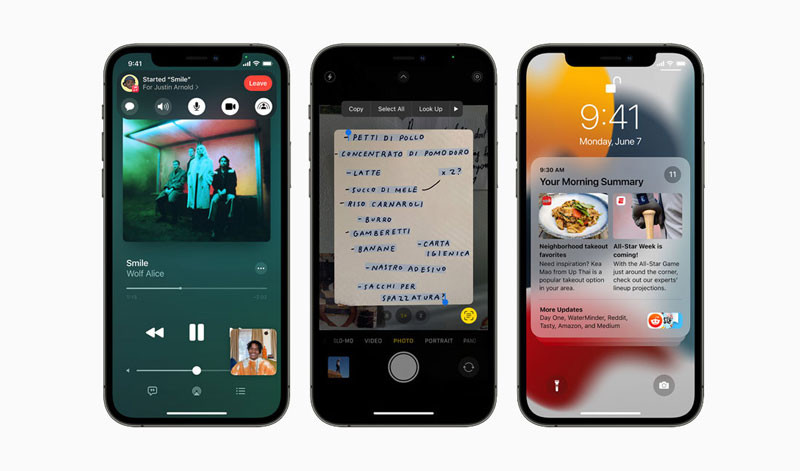
iOS 15 có gì mới?
Về mặt tính năng, iOS 15 với hàng trăm thay đổi mới là bước tiến lớn cho các máy iPhone và iPad tương thích. Hệ điều hành này đem tới cải thiện cho hầu hết các khía cạnh của iOS như: FaceTime (cải thiện âm thanh, xử lý ồn nhiễu, cải tiến giao diện, cho phép gửi liên kết mời cuộc họp nhanh chóng...), Messages (cải tiến giao diện), Maps (hiển thị chất lượng không khí, cải thiện chức năng dẫn đường, bản đồ hiển thị chi tiết hơn, bổ sung chức năng địa cầu 3D...), Safari (cải thiện giao diện theo hướng dễ sử dụng hơn)... Giá trị hơn, các ứng dụng Camera và Photos giờ đây đã bổ sung chức năng nhận diện văn bản (Live Text), cho phép người dùng nhanh chóng nhập các nội dung trên giấy vào máy.
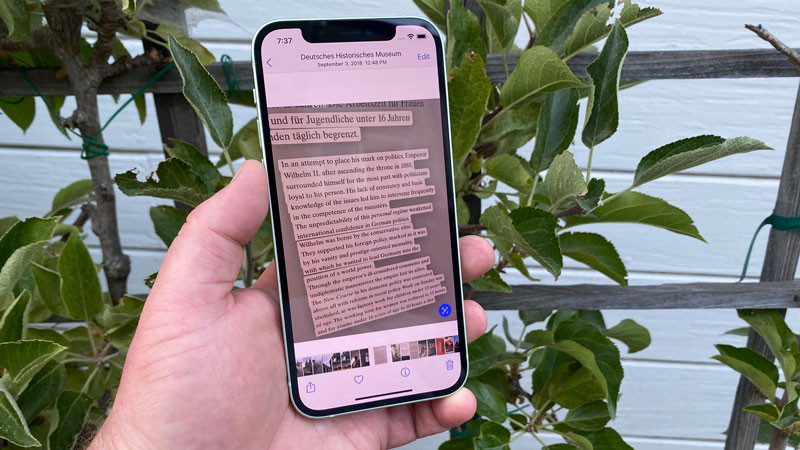
Bên cạnh đó, iOS 15 cũng bổ sung một số chức năng mới như Focus cho phép máy hạn chế tối đa phiền phức từ các thông báo, nội dung hiển thị... tùy thuộc vào trạng thái của người dùng, như khi đang ngủ, tập thể thao, lái xe, học tập...; cơ chế iCloud cho phép cấp tối đa dung lượng mà người dùng cần trong vòng 3 tuần nhằm tạo điều kiện cho việc nâng cấp máy mới; cải thiện âm thanh phát qua tai nghe AirPods...
Theo đánh giá thực tế qua các phiên bản thử nghiệm thời gian qua, iOS 15 cũng trơn tru hơn đáng kể so với các phiên bản 14, khiến người dùng thích thú.
Những thiết bị nào có thể “lên đời”?
Theo công bố của Apple, toàn bộ iPhone mới hơn iPhone 6 và iPhone SE thế hệ đầu tiên đều có thể nâng cấp lên hệ điều hành mới. Trong khi đó, người dùng sẽ cần iPad Mini tối thiểu đời 4 trở lên, iPad tối thiểu đời 5 và iPad Air tối thiểu đời 2 trở lên. Đối với iPad Pro, các máy tương thích gồm các đời iPad Pro 12,9 inch, iPad Pro 10,5 inch, iPad Pro 9,7 inch và iPad Pro 11 inch.
Với iPod, chỉ có duy nhất một phiên bản hỗ trợ iOS 15 là iPod Touch thế hệ thứ 7.
Cách nâng cấp an toàn
Bước 1:Trước khi tiến hành nâng cấp, người dùng nên chủ động sao lưu lại nội dung của máy. Bước này có thể thực hiện dễ dàng thông qua Finder trên macOS hoặc công cụ iTunes trong Windows. Tùy thuộc vào dung lượng máy, thời gian sao lưu có thể từ 10-15 phút.
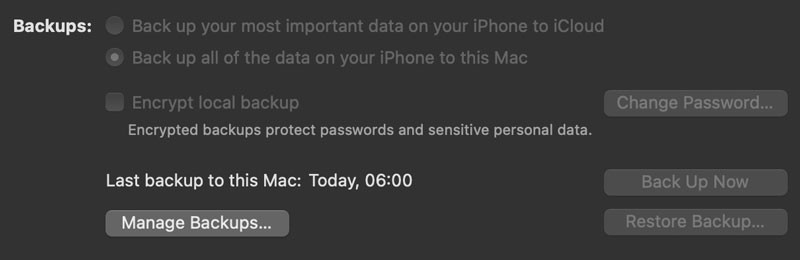
Bước 2:Đảm bảo máy còn đủ dung lượng trống. Với iPhone 12, dung lượng cần thiết vào khoảng 4-5GB. Con số cụ thể có thể thay đổi tùy theo từng dòng máy.
Bước 3:Thao tác nâng cấp thực tế khá đơn giản, bạn chỉ việc mở Settings > General > Software Update và làm theo các bước hướng dẫn. Do là bản nâng cấp lớn, dung lượng tải về của iOS 15 sẽ khá lớn ngay cả với hình thức cập nhật trực tiếp (thường vào khoảng 3GB), do đó việc sử dụng wifi thay vì mạng 4G/5G là điều cần thiết.
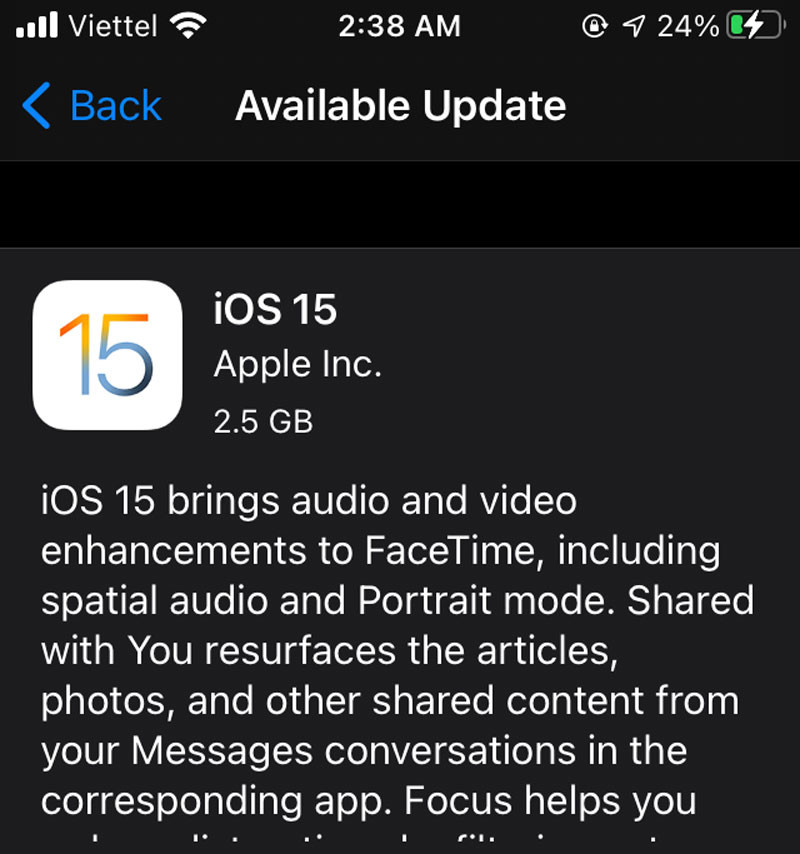
Bước 4:Sau khi xác nhận xong mọi quy trình, iPhone và iPad sẽ khởi động lại vài lần trong suốt quá trình cài đặt. Tổng thời gian nâng cấp vào khoảng 30 phút, và có thể thay đổi chút ít tùy dòng máy.
Khắc phục một số lỗi phát sinh phổ biến
Sau khi nâng cấp, nhiều khả năng người dùng sẽ vấp phải một số điểm bất thường sau:
- Thao tác tải iOS mới gặp lỗi: Do bản cập nhật được phát hành tới hàng tỷ máy iPhone, iPad trên toàn cầu, việc gián đoạn là khó tránh. Nếu không có gì gấp gáp, người dùng nên chờ đợi vài giờ trước khi “xếp hàng” nâng cấp. Trong trường hợp mạng chập chờn, việc tải trước bộ cài (định dạng IPSW) rồi tiến hành đưa vào máy sẽ giải quyết triệt để lỗi. Tuy nhiên, quy trình này đòi hỏi tay nghề công nghệ tương đối tốt.
- Ứng dụng hoạt động không ổn định sau nâng cấp: Đây là lỗi phổ biến với bất kỳ hệ điều hành nào. Cách khắc phục tốt nhất là mở App Store và tiến hành cập nhật toàn bộ ứng dụng lên phiên bản mới nhất để đảm bảo tính tương thích.
- Mất tín hiệu mạng di động: Trước hết, hãy thử bật chế độ máy bay (AirPlade Mode) sau đó tắt đi. Nếu tình trạng không cải thiện, người dùng có thể tắt iPhone và bật trở lại, trước khi kiểm tra SIM xem có gắn chính xác hay chưa. “Tuyệt chiêu” cuối cùng là khôi phục mặc định toàn bộ thiết lập mạng của iPhone và iPad thông qua tùy chọn Reset Network Settings trong Settings > General > Transfer or Reset iPhone (iPad).
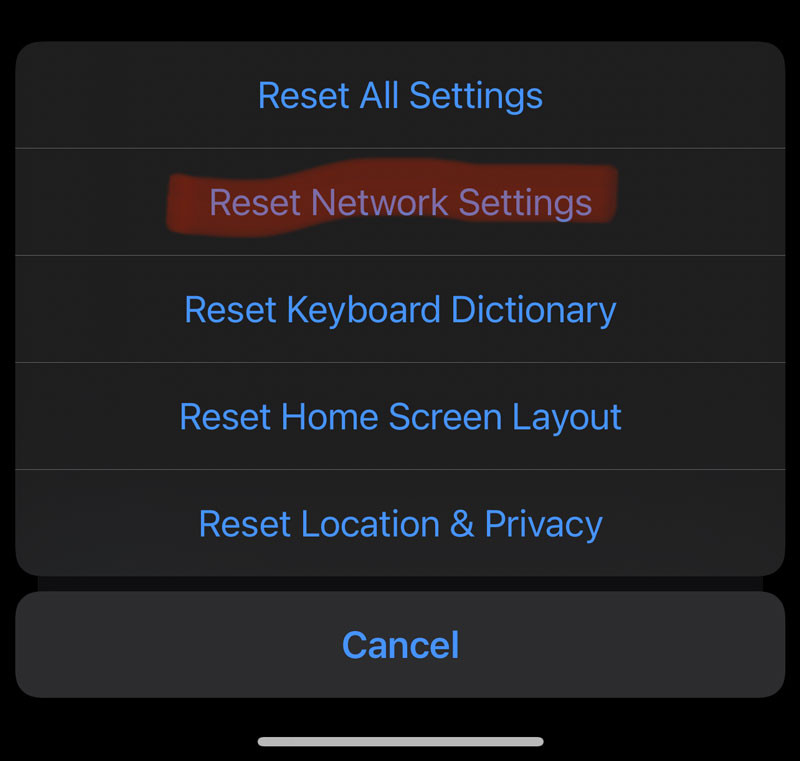
- Pin hao nhanh hơn bình thường: Thông thường sau khi nâng cấp, iOS sẽ tiến hành rà soát toàn bộ hệ thống, sao lưu iCloud và “dọn dẹp” một số thành phần cần thiết. Hiện tượng này thông thường sẽ biến mất sau vài tiếng. Để đảm bảo các tác vụ diễn ra trơn tru, tốt nhất máy nên được cắm sạc nguồn ngoài và có kết nối wifi ổn định.
(*) Không sao chép dưới mọi hình thức khi chưa có sự đồng ý bằng văn bản của Báo Hànộimới.